2016-10-14 10:18:33 标签: 自动重启
1.按下快捷键“win+r”打开运行,并输入“gpedit.msc”并回车。
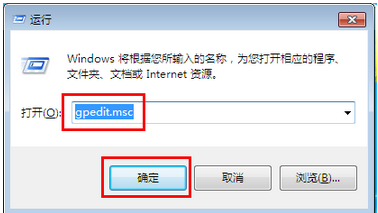
2.然后可以在“本地组策略编辑器”页面中,在左边的目录中,按序点击打开“计算机配置”-“管理模块”-“windows组件”。
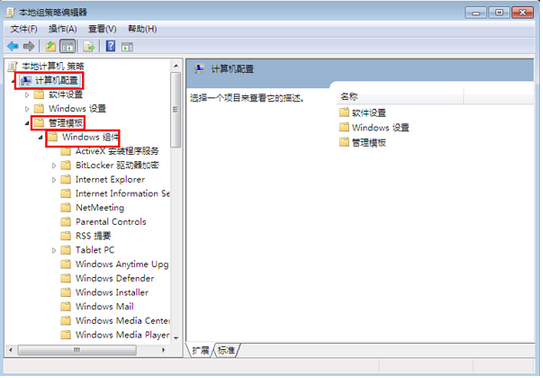
3.接着可以在左边的目录中,把滚动条下拉,并点击选择“windows update”,双击右边的“对于有已登录用户的计算机,计划的自动更新安装不执行重新启动”选项。
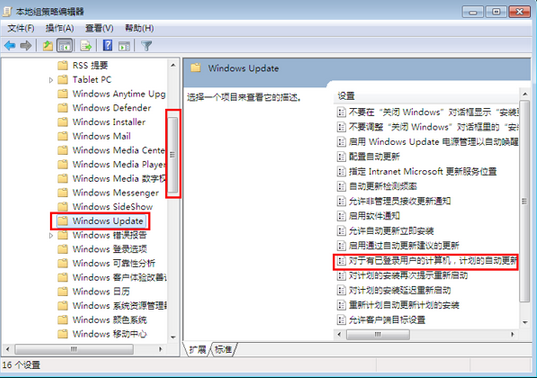
4.最后可以在页面中,直接选择左上方的“已启用”选项,并按下“确定”按钮保存退出。
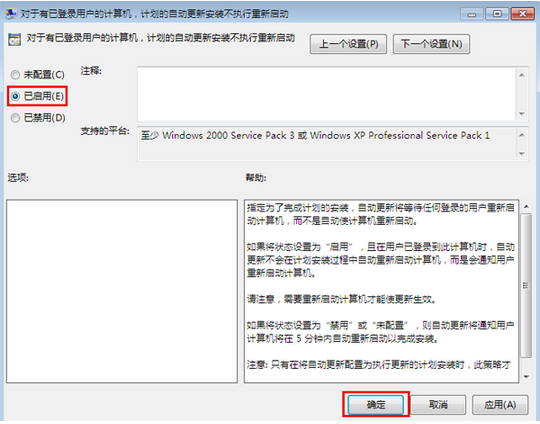
以上就是怎么关闭系统更新后自动重启提示的方法,更多电脑系统疑问解答,尽在通用pe工具箱官网。
上一篇:怎么禁止系统弹出错误报告
下一篇:数据错误 循环冗余检查的解决方法